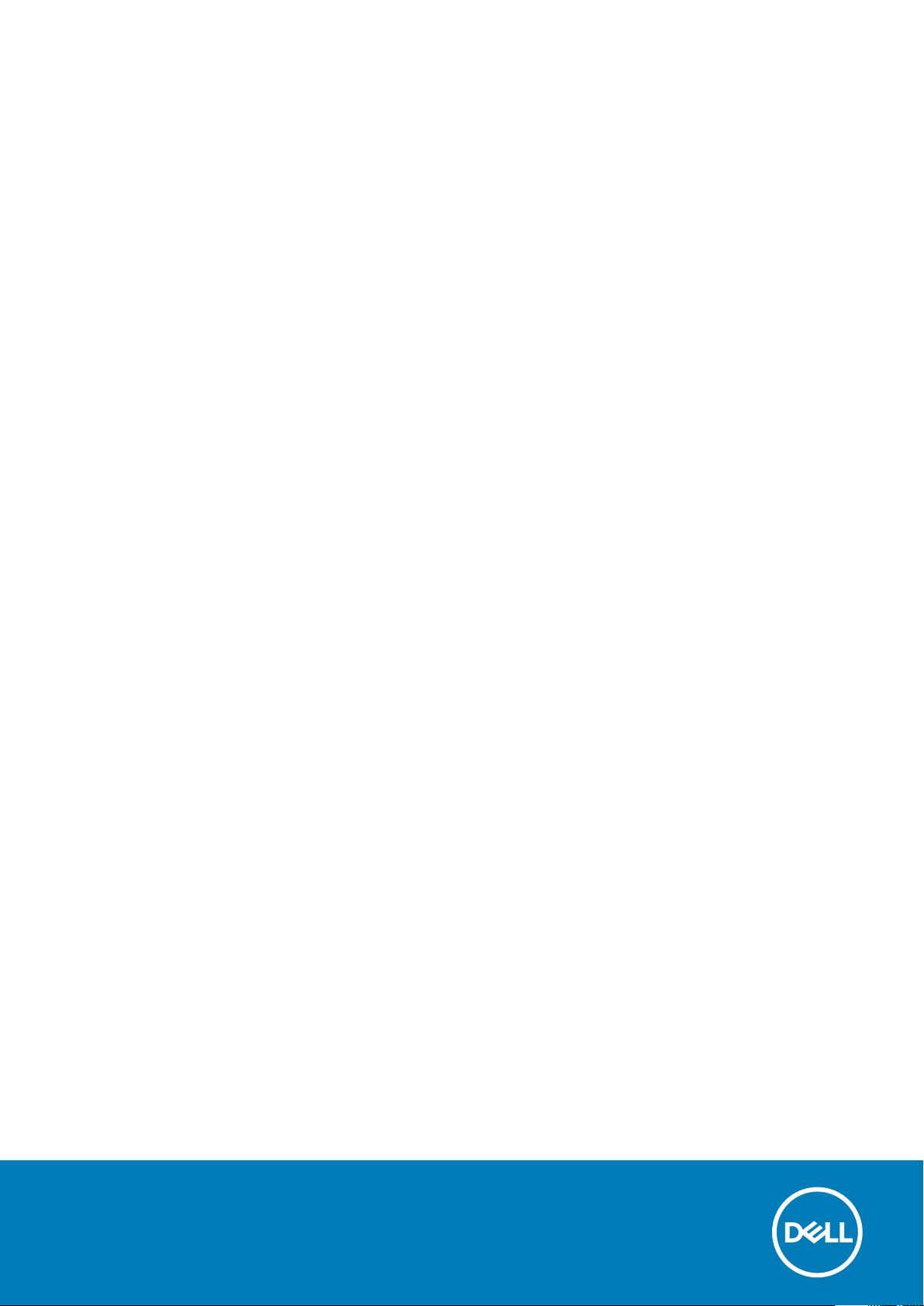
Dell Vostro 3267/3268
Eigenaarshandleiding
Regelgevingsmodel: D13S
Regelgevingstype: D13S002
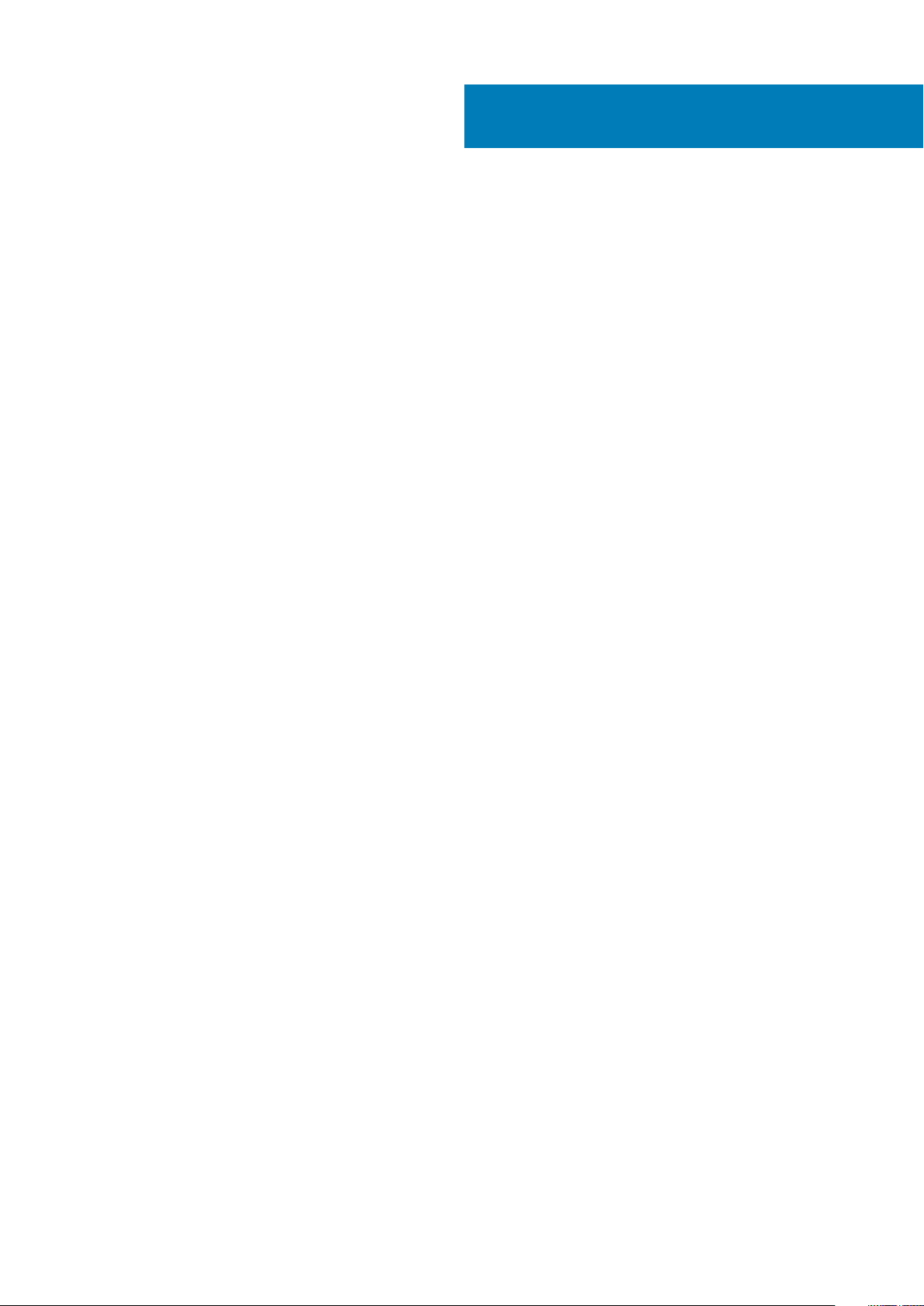
Inhoudsopgave
1 Aan de computer werken............................................................................................................... 6
Veiligheidsinstructies............................................................................................................................................................. 6
Voordat u in de computer gaat werken.............................................................................................................................. 6
Uw computer uitschakelen................................................................................................................................................... 7
Uw computer uitschakelen: Windows 10...................................................................................................................... 7
Nadat u aan de computer heeft gewerkt........................................................................................................................... 7
2 Onderdelen verwijderen en plaatsen.............................................................................................. 8
Aanbevolen hulpmiddelen..................................................................................................................................................... 8
Kap...........................................................................................................................................................................................8
De kap verwijderen.......................................................................................................................................................... 8
De kap plaatsen................................................................................................................................................................8
Montagekader........................................................................................................................................................................9
Het montagekader aan de voorkant verwijderen........................................................................................................ 9
Het montagekader aan de voorkant plaatsen.............................................................................................................. 9
Koelmantel.............................................................................................................................................................................. 9
De koelmantel verwijderen..............................................................................................................................................9
De koelmantel plaatsen..................................................................................................................................................10
Uitbreidingskaart.................................................................................................................................................................. 10
De uitbreidingskaart verwijderen..................................................................................................................................10
De uitbreidingskaart plaatsen.........................................................................................................................................11
Harde schijf............................................................................................................................................................................11
De harde schijf verwijderen............................................................................................................................................11
De harde schijf uit de bracket van de harde schijf verwijderen.................................................................................11
De harde schijf in de bracket van de harde schijf plaatsen.......................................................................................12
De harde schijf-eenheid plaatsen................................................................................................................................. 12
Optisch station..................................................................................................................................................................... 12
Het optische station verwijderen................................................................................................................................. 12
De bracket van het optische station verwijderen.......................................................................................................13
De bracket van het optische station plaatsen............................................................................................................ 14
Het optische station plaatsen....................................................................................................................................... 14
WLAN-kaart.......................................................................................................................................................................... 14
De WLAN-kaart verwijderen......................................................................................................................................... 14
De WLAN-kaart plaatsen...............................................................................................................................................15
Warmteafleider..................................................................................................................................................................... 15
De warmteafleider verwijderen.....................................................................................................................................15
De warmteafleider plaatsen.......................................................................................................................................... 16
Geheugenmodule................................................................................................................................................................. 16
De geheugenmodule verwijderen................................................................................................................................. 16
De geheugenmodule plaatsen....................................................................................................................................... 17
Voedingsapparaat.................................................................................................................................................................17
De voedingseenheid (PSU) verwijderen......................................................................................................................17
De voedingseenheid (PSU) plaatsen.......................................................................................................................... 20
Systeemventilator................................................................................................................................................................23
2 Inhoudsopgave
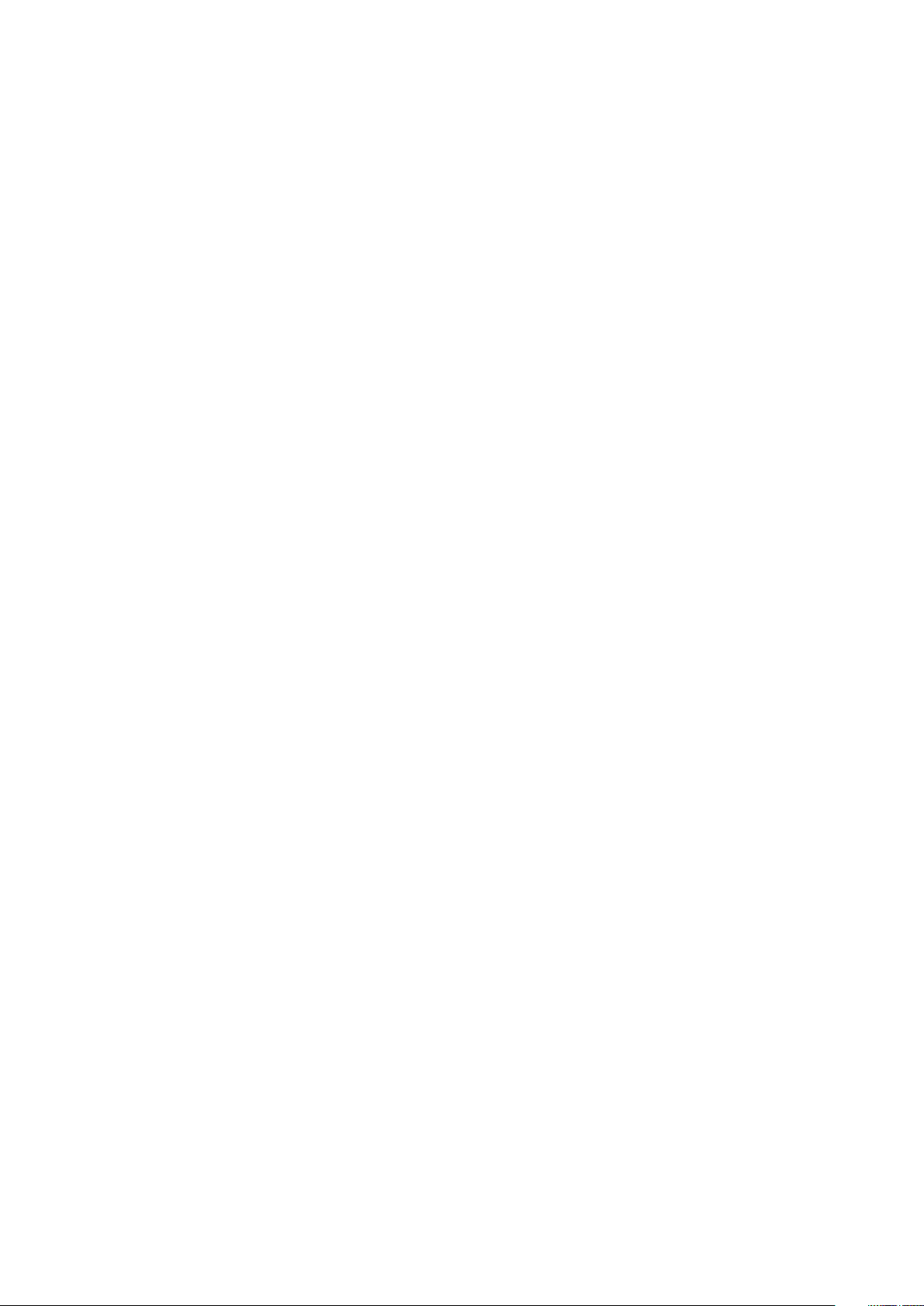
De systeemventilator verwijderen............................................................................................................................... 23
De systeemventilator plaatsen.....................................................................................................................................24
Knoopbatterij........................................................................................................................................................................24
De knoopbatterij verwijderen....................................................................................................................................... 24
De knoopbatterij plaatsen.............................................................................................................................................25
Moederbord..........................................................................................................................................................................25
De systeemkaart verwijderen.......................................................................................................................................25
De systeemkaart installeren..........................................................................................................................................27
Indeling van de systeemkaart....................................................................................................................................... 27
3 Technologie en onderdelen..........................................................................................................29
Processoren......................................................................................................................................................................... 29
Processoren identificeren in Windows 10...................................................................................................................29
Het gebruik van de processor controleren in Taakbeheer....................................................................................... 29
Het gebruik van de processor controleren in Broncontrole..................................................................................... 30
Chipsets.................................................................................................................................................................................31
Het chipset-stuurprogramma downloaden................................................................................................................. 31
De chipset identificeren in Apparaatbeheer van Windows 10...................................................................................31
Intel chipsetstuurprogramma's..................................................................................................................................... 31
Intel HD Graphics ................................................................................................................................................................32
Intel HD Graphics-stuurprogramma's......................................................................................................................... 32
Weergave-opties................................................................................................................................................................. 32
De beeldschermadapter identificeren......................................................................................................................... 32
Stuurprogramma's downloaden...................................................................................................................................32
De schermresolutie wijzigen.........................................................................................................................................33
Helderheid aanpassen in Windows 10......................................................................................................................... 33
Verbinding maken met externe weergaveapparaten................................................................................................ 33
Opties voor harde schijven.................................................................................................................................................34
De harde schijf identificeren in Windows 10...............................................................................................................34
Naar BIOS-setup gaan.................................................................................................................................................. 34
USB-functies........................................................................................................................................................................34
HDMI 1,4............................................................................................................................................................................... 36
Geheugenfuncties................................................................................................................................................................37
Bezig het systeemgeheugen te controleren ............................................................................................................. 37
Systeemgeheugen controleren in Setup.....................................................................................................................37
DDR4............................................................................................................................................................................... 37
Het geheugen testen met behulp van ePSA..............................................................................................................39
Realtek HD audiostuurprogramma's................................................................................................................................. 39
4 Problemen oplossen................................................................................................................... 40
Diagnostische Stroom led-codes.......................................................................................................................................40
Diagnostische foutmeldingen..............................................................................................................................................41
Systeemfoutberichten........................................................................................................................................................ 44
Diagnostische Enhanced Pre-Boot System Assessment (ePSA).................................................................................45
ePSA-diagnose uitvoeren............................................................................................................................................. 45
5 Overzicht voor Systeeminstallatie............................................................................................... 46
Systeeminstellingen openen...............................................................................................................................................46
Opties voor System Setup................................................................................................................................................. 46
Inhoudsopgave
3
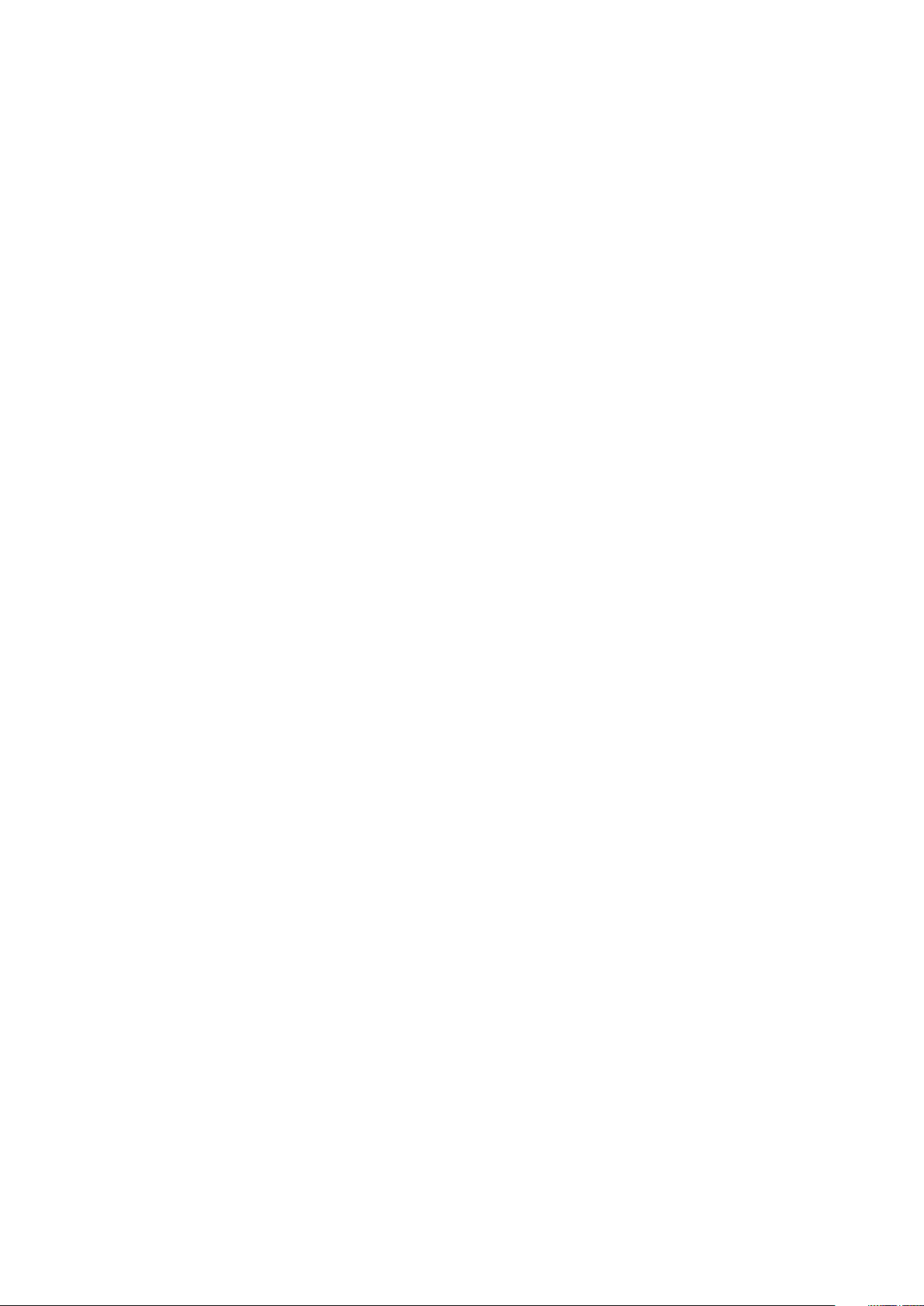
Opties voor het scherm Algemeen..............................................................................................................................46
Opties voor het scherm System Configuration (Systeemconfiguratie)................................................................. 47
Opties voor het scherm Video..................................................................................................................................... 48
Opties voor het scherm Security (Beveiliging)..........................................................................................................48
Opties voor het scherm Secure Boot (Beveiligd opstarten)................................................................................... 50
Schermopties voor Intel Software Guard Extensions (Extensies van Intel Software Guard).............................50
Opties voor het scherm Performance (Prestaties)................................................................................................... 51
Opties voor het scherm Power Management (Energiebeheer)...............................................................................51
Opties voor het scherm POST Behavior (POST-gedrag)........................................................................................52
Opties voor het scherm Virtualisatie-ondersteuning................................................................................................ 52
Opties voor het scherm Maintenance (Onderhoud)................................................................................................ 53
Opties voor het systeemlogscherm............................................................................................................................ 53
Opties voor het scherm SupportAssist systeemresolutie........................................................................................ 53
6 Specificaties..............................................................................................................................54
7 Contact opnemen met Dell.......................................................................................................... 58
4 Inhoudsopgave
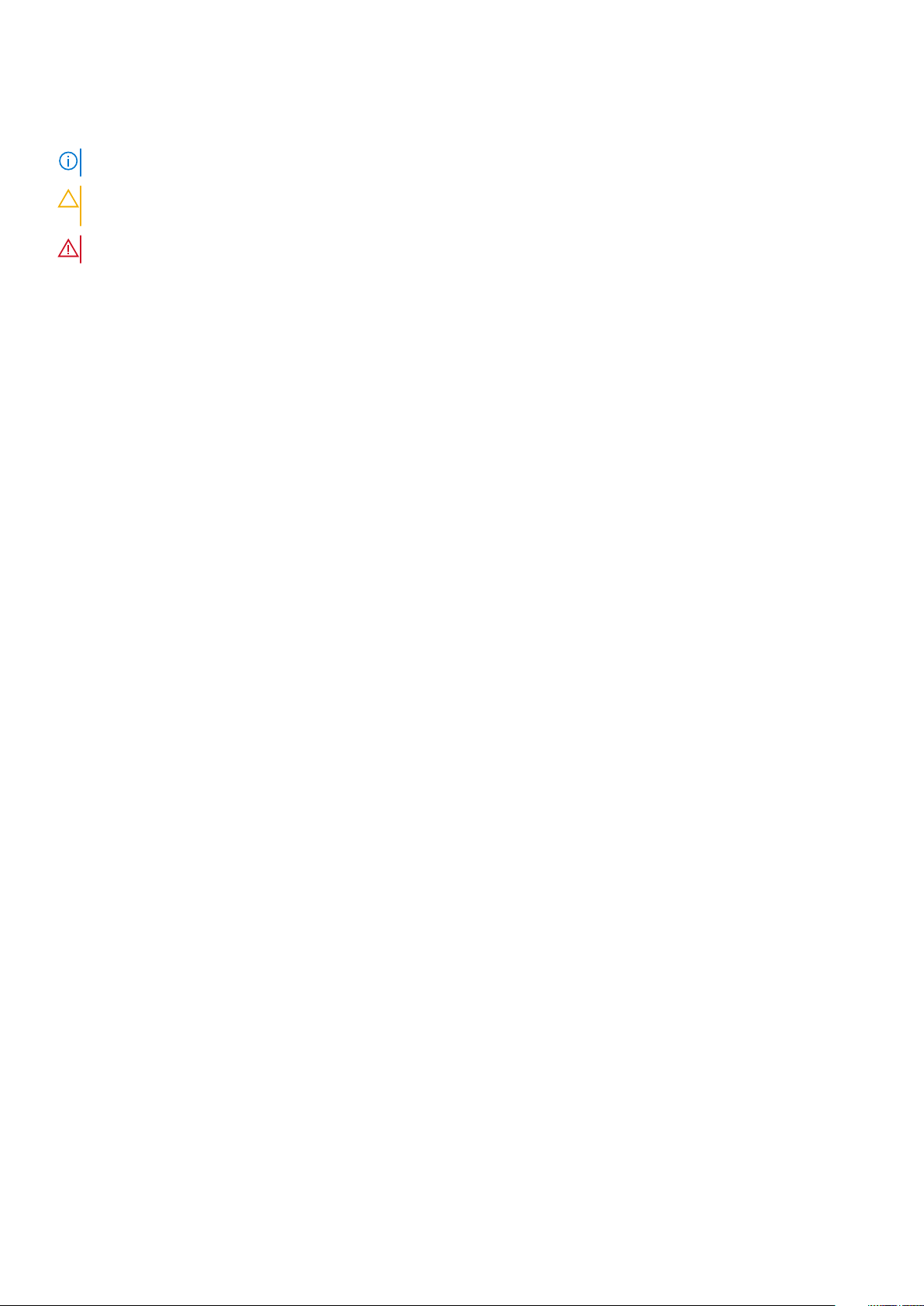
Opmerkingen, voorzorgsmaatregelen,en waarschuwingen
OPMERKING: Een OPMERKING duidt belangrijke informatie aan voor een beter gebruik van het product.
WAARSCHUWING: WAARSCHUWINGEN duiden potentiële schade aan hardware of potentieel gegevensverlies aan en
vertellen u hoe het probleem kan worden vermeden.
GEVAAR: LET OP duidt het risico van schade aan eigendommen, lichamelijk letsel of overlijden aan.
Copyright © 2017 Dell Inc. of zijn dochtermaatschappijen. Alle rechten voorbehouden. Dell, EMC, en andere handelsmerken zijn
handelsmerken van Dell Inc. of zijn dochterondernemingen. Andere handelsmerken zijn mogelijk handelsmerken van hun respectieve
eigenaren.
May 2020
Ver. A01
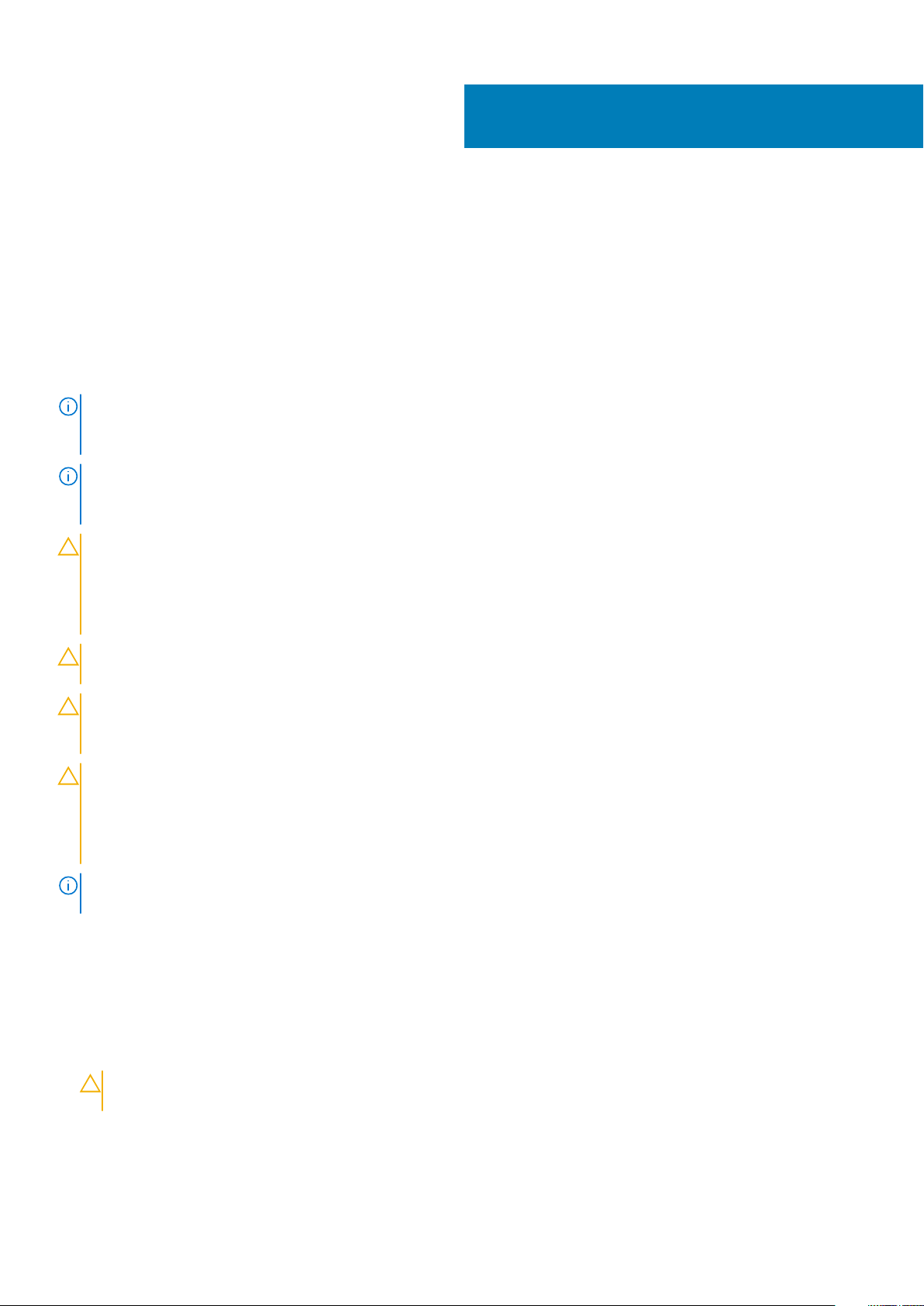
Aan de computer werken
Veiligheidsinstructies
Volg de onderstaande veiligheidsrichtlijnen om uw veiligheid te garanderen en de computer en werkomgeving tegen mogelijke schade te
beschermen. Tenzij anders vermeld, wordt voor elke procedure in dit document uitgegaan van de volgende condities:
• U hebt de veiligheidsinformatie geraadpleegd die bij uw computer is geleverd.
• Een onderdeel kan worden vervangen of, indien afzonderlijk aangeschaft, worden geïnstalleerd door de verwijderingsprocedure in
omgekeerde volgorde uit te voeren.
OPMERKING: Koppel alle voedingsbronnen los voordat u de computerbehuizing of -panelen opent. Zodra u klaar bent
met de werkzaamheden in de computer, plaatst u de behuizing en alle panelen en schroeven terug voordat u de
computer weer aansluit op de voedingsbron.
OPMERKING: Volg de veiligheidsinstructies die bij de computer werden geleverd alvorens u werkzaamheden binnen de
computer uitvoert. Raadpleeg voor meer informatie over de beste praktijken op het gebied van veiligheid onze website
over de naleving van wet- en regelgeving op www.Dell.com/regulatory_compliance.
WAARSCHUWING: Een groot aantal reparaties mag alleen door een erkend onderhoudstechnicus worden uitgevoerd. U
mag alleen de probleemoplossing en eenvoudige herstellingen uitvoeren die in uw productdocumentatie worden
aangegeven of die u moet uitvoeren conform instructies van het online of telefonische service- en supportteam. Schade
als gevolg van onderhoudswerkzaamheden die niet door Dell zijn goedgekeurd, valt niet onder de garantie. Lees en volg
de veiligheidsinstructies die bij het product worden geleverd.
1
WAARSCHUWING: Voorkom elektrostatische ontlading door uzelf te aarden met een aardingspolsbandje of door
regelmatig een ongeverfd metalen oppervlak aan te raken, zoals een connector aan de achterkant van de computer.
WAARSCHUWING: Hanteer alle onderdelen en kaarten met zorg. Raak de onderdelen of de contactpunten op een kaart
niet aan. Houd de kaart bij de randen vast of aan de metalen montagebeugel. Houd een onderdeel, zoals een processor,
aan de randen vast en niet aan de pennen.
WAARSCHUWING: Verwijder kabels door aan de connector of aan het treklipje te trekken en niet aan de kabel zelf.
Sommige kabels hebben een connector met vergrendelingsklemmen. Druk deze in voordat u de kabel loskoppelt. Als u
connectoren van elkaar haalt, moet u ervoor zorgen dat u ze recht uit de aansluiting trekt om te voorkomen dat de
connectorpinnen verbuigen. Ook moet u voor het aansluiten van een kabel controleren of beide connectoren correct zijn
gepositioneerd en uitgelijnd.
OPMERKING: De kleur van uw computer en bepaalde onderdelen kunnen verschillen van de kleur die in dit document is
afgebeeld.
Voordat u in de computer gaat werken
Om schade aan de computer te voorkomen, moet u de volgende instructies opvolgen voordat u in de computer gaat werken.
1. Zorg dat u de Veiligheidsinstructies volgt.
2. Zorg ervoor dat het werkoppervlak vlak en schoon is, om te voorkomen dat de computerkap bekrast raakt.
3. Schakel uw computer uit (zie Uw computer uitschakelen).
WAARSCHUWING:
de computer verwijderen en daarna de netwerkkabel loskoppelen van het netwerkapparaat.
4. Verwijder alle stekkers van netwerkkabels uit de computer.
5. Haal de stekker van de computer en van alle aangesloten apparaten uit het stopcontact.
6. Houd de aan-uitknop ingedrukt terwijl de stekker van de computer uit het stopcontact is verwijderd om het moederbord te aarden.
Wanneer u een netwerkkabel wilt verwijderen, moet u eerst de connector van de netwerkkabel uit
6 Aan de computer werken
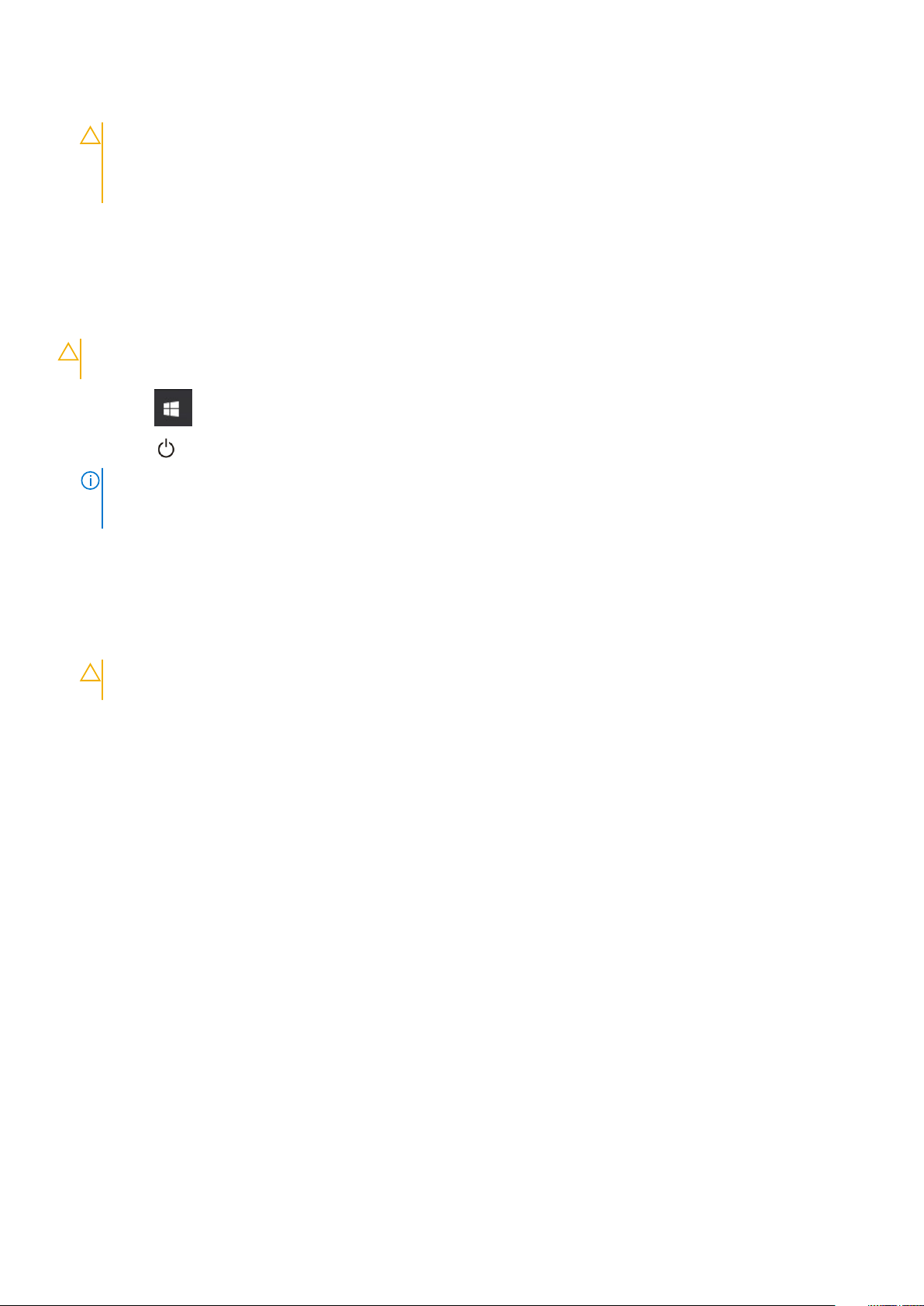
7. Verwijder de kap.
WAARSCHUWING: Raak onderdelen pas aan nadat u zich hebt geaard door een ongeverfd metalen oppervlak van de
behuizing aan te raken, zoals het metaal rondom de openingen voor de kaarten aan de achterkant van de computer.
Raak tijdens het werken aan uw computer af en toe een ongeverfd metalen oppervlak aan om eventuele statische
elektriciteit, die schadelijk kan zijn voor interne componenten, te ontladen.
Uw computer uitschakelen
Uw computer uitschakelen: Windows 10
WAARSCHUWING: U voorkomt gegevensverlies door alle gegevens in geopende bestanden op te slaan en de bestanden
te sluiten. Sluit vervolgens alle geopende programma's voordat u de computer uitzet.
1. Klik of tik op
Klik of tik op en klik of tik vervolgens op Shut down (Afsluiten).
2.
OPMERKING: Zorg ervoor dat de computer en alle aangesloten apparaten zijn uitgeschakeld. Houd de aan/uit-knop 6
seconden ingedrukt, indien uw computer en aangesloten apparaten niet automatisch worden uitgeschakeld wanneer
u het besturingssysteem afsluit.
Nadat u aan de computer heeft gewerkt
Nadat u de onderdelen hebt vervangen of teruggeplaatst, moet u controleren of u alle externe apparaten, kaarten, kabels etc. hebt
aangesloten voordat u de computer inschakelt.
1. Plaats de kap terug.
WAARSCHUWING:
u de kabel vervolgens aan op de computer.
2. Sluit alle telefoon- of netwerkkabels aan op uw computer.
3. Sluit uw computer en alle aangesloten apparaten aan op het stopcontact.
4. Zet de computer aan.
5. Controleer of de computer goed functioneert door Dell Diagnostics (Dell-diagnostiek) uit te voeren.
Als u een netwerkkabel wilt aansluiten, sluit u de kabel eerst aan op het netwerkapparaat en sluit
Aan de computer werken
7
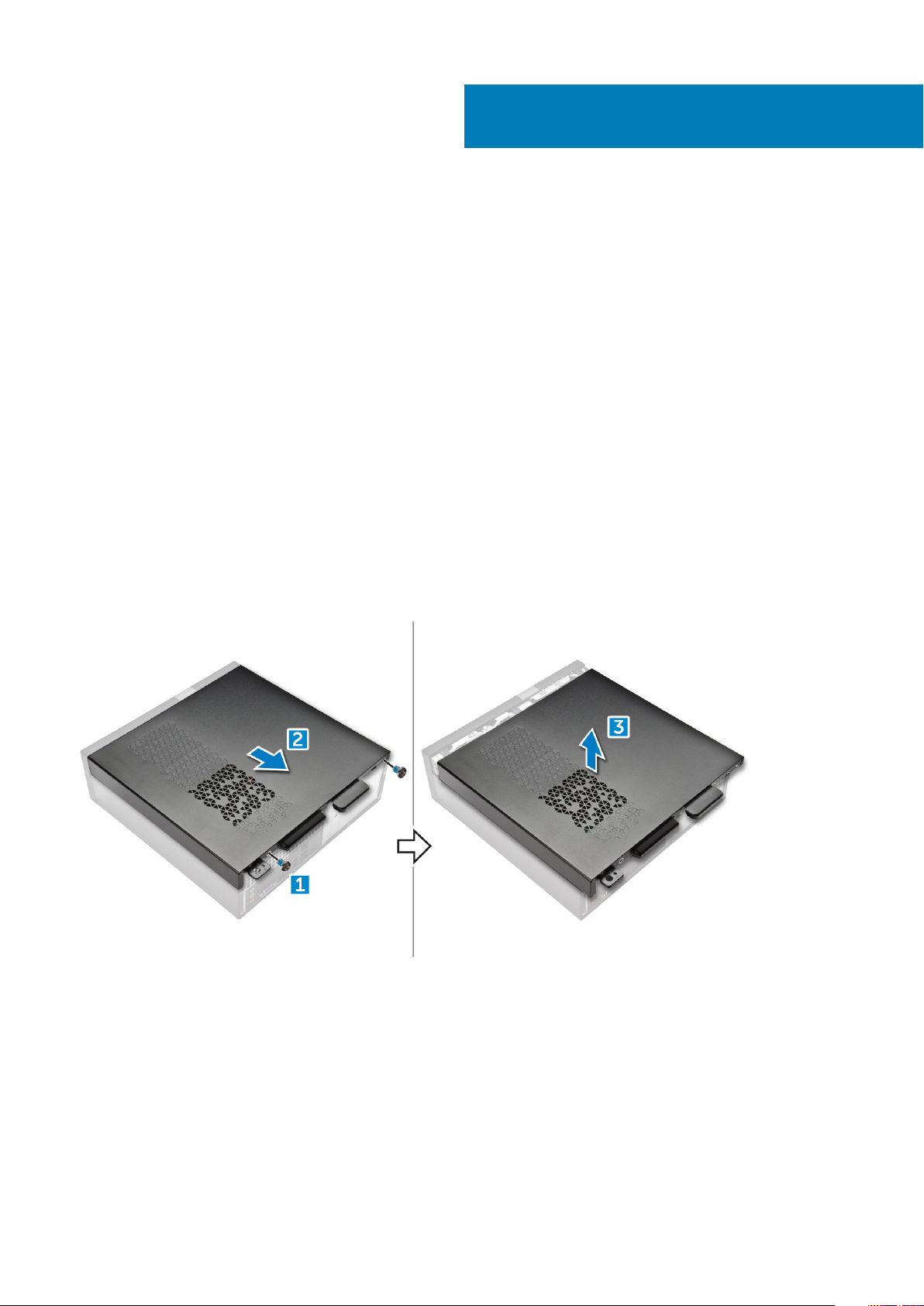
Onderdelen verwijderen en plaatsen
Aanbevolen hulpmiddelen
Voor de procedures in dit document heeft u het volgende gereedschap nodig:
• Kleine sleufkopschroevendraaier
• Kruiskopschroevendraaier #1 (Phillips)
• Klein plastic pennetje
• Hex-schroevendraaier
Kap
De kap verwijderen
1. Volg de procedure in Voordat u in de computer gaat werken.
2. Volg de stappen om de kap te verwijderen:
a) Verwijder de 6 32xL6,35-schroeven waarmee de kap aan de computer vastzit [1].
b) Schuif de computerkap naar de achterkant van de computer [2].
c) Til de kap omhoog om hem uit de computer te verwijderen [3].
2
De kap plaatsen
1. Schuif de kap aan de achterkant van de computer totdat de vergrendelingen vastklikken.
2. Draai de 6-32xL6.35-schroeven aan om de kap vast te zetten.
3. Volg de procedures in Nadat u aan de computer hebt gewerkt.
8 Onderdelen verwijderen en plaatsen
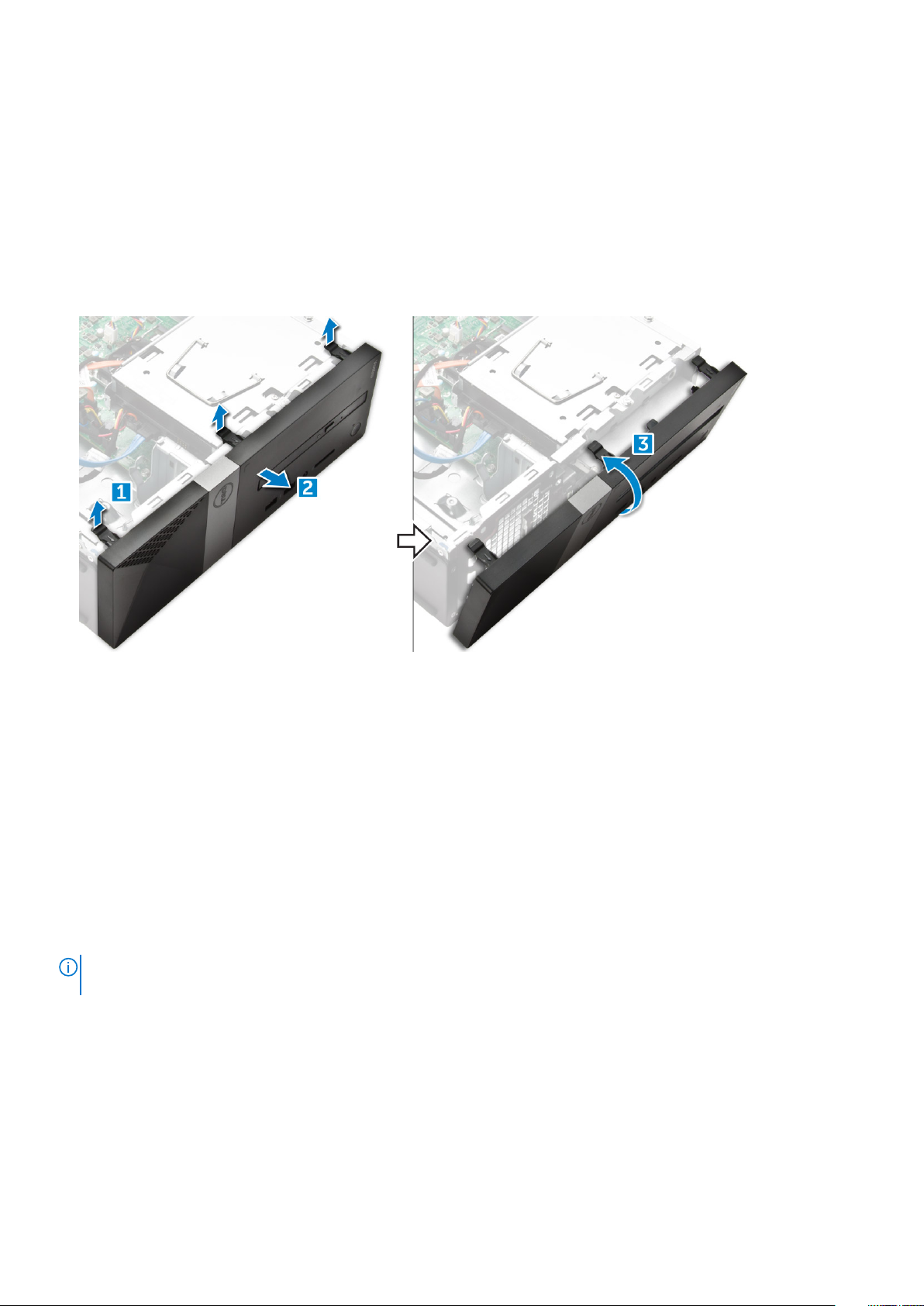
Montagekader
Het montagekader aan de voorkant verwijderen
1. Volg de procedure in Voordat u in de computer gaat werken.
2. Verwijder de kap.
3. Volg de stappen om het montagekader te verwijderen:
a) Til de lipjes [1] en trek aan het montagekader [2].
b) Til het montagekader omhoog om deze uit de computer te verwijderen [3].
Het montagekader aan de voorkant plaatsen
1. Houd het montagekader vast en zorg dat de haken op de lipjes in de inkepingen in de computer vastklikken.
2. Draai het montagekader naar de voorzijde van de computer.
3. Druk op het montagekader totdat de lipjes vastklikken.
4. Plaats de kap.
5. Volg de procedures in Nadat u aan de computer heeft gewerkt.
Koelmantel
De koelmantel verwijderen
OPMERKING:
toegang tot de kabels.
1. Volg de procedure in Voordat u in de computer gaat werken.
2. Verwijder de kap
3. Volg de stappen voor het verwijderen van de kap van de ventilator van de warmteafleider:
a) Trek de plastic inkepingen waarmee de kap van de ventilator naar buiten [1].
b) Verwijder de kap van de ventilator van de warmteafleider [2].
Het is niet verplicht om de koelmantel te verwijderen, maar dit wordt aanbevolen voor gemakkelijker
Onderdelen verwijderen en plaatsen
9

De koelmantel plaatsen
1. Stem de tabs op de koelmantel af op de bevestigingssleuven op de computer.
2. Laat de koelmantel in de systeemkast zakken totdat deze stevig vastzit.
3. Plaats de kap.
4. Volg de procedures in Nadat u aan de computer heeft gewerkt.
Uitbreidingskaart
De uitbreidingskaart verwijderen
1. Volg de procedure in Voordat u in de computer gaat werken.
2. Verwijder de kap.
3. Voer de volgende stappen uit om de uitbreidingskaart te verwijderen:
a) Trek aan het metalen lipje om de uitbreidingskaart los te maken [1].
b) Druk het lipje naar voren [2] en verwijder de uitbreidingskaart uit de sleuf op de computer [3].
10
Onderdelen verwijderen en plaatsen
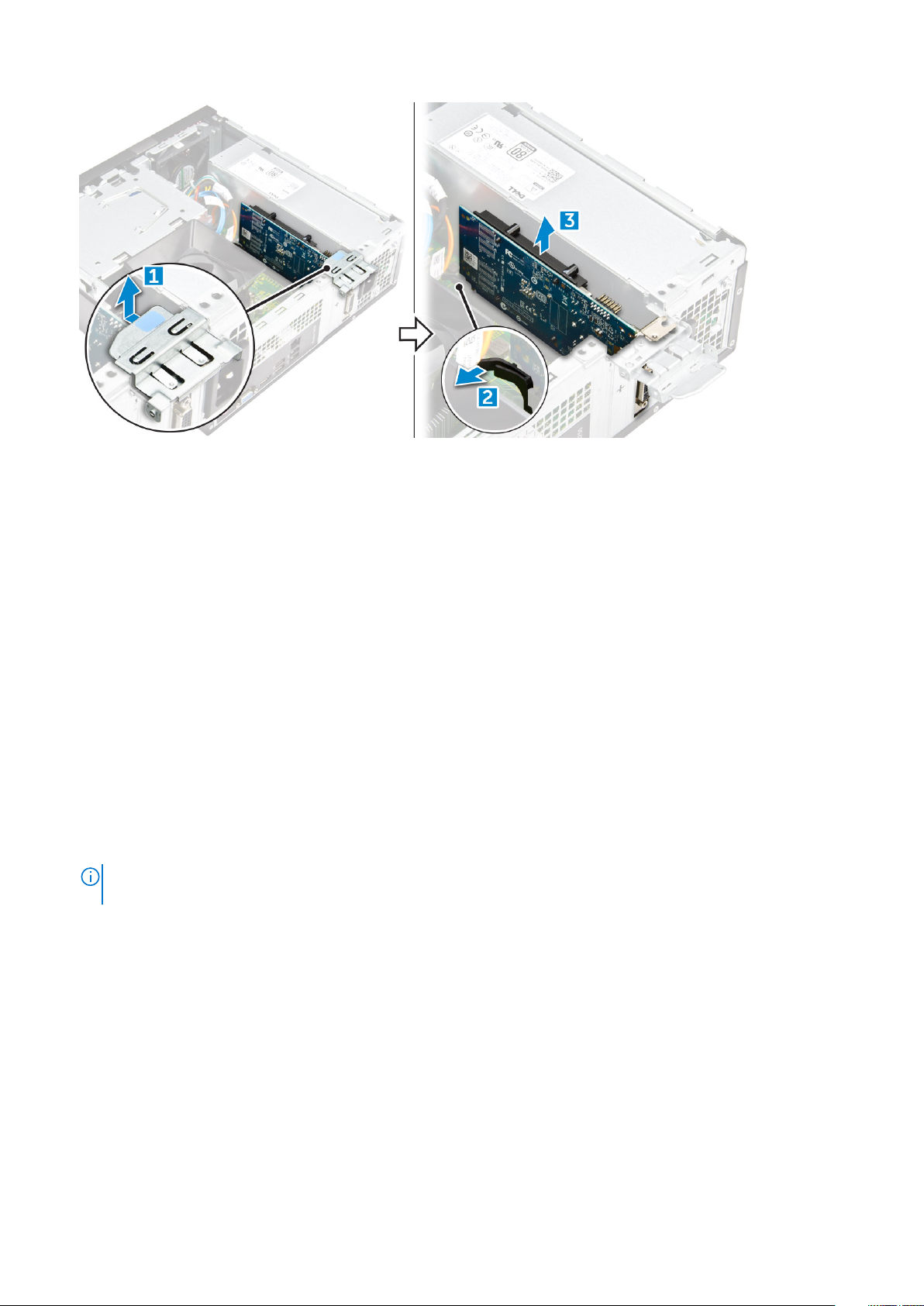
De uitbreidingskaart plaatsen
1. Plaats de uitbreidingskaart in de sleuf.
2. Druk op de vergrendeling van de kaart om de uitbreidingskaart vast te zetten.
3. Druk op het metalen lipje totdat deze vastklikt.
4. Plaats de kap
5. Volg de procedures in Nadat u aan de computer heeft gewerkt.
Harde schijf
De harde schijf verwijderen
1. Volg de procedure in Voordat u in de computer gaat werken.
2. Verwijder de volgende onderdelen:
a) kap
b) montagekader
c) koelmantel
3. Koppel de stroom- en gegevenskabels los van de harde schijf.
OPMERKING:
verwijderen.
4. Volg de stappen om de harde schijf te verwijderen:
a) Verwijder de 6 32xL3,6-schroeven waarmee de harde schijf tegen het stationscompartiment is bevestigd.
b) Druk op het blauwe tabje en schuif de harde schijf in het stationscompartiment.
Voor eenvoudige toegang tot de voedings- en gegevenskabels raden we u aan om de koelmantel te
De harde schijf uit de bracket van de harde schijf verwijderen
1. Volg de procedures in Voordat u in de computer gaat werken.
2. Verwijder:
a) kap
b) montagekader vooraan
c) koelmantel
d) harde schijf-eenheid
Onderdelen verwijderen en plaatsen
11
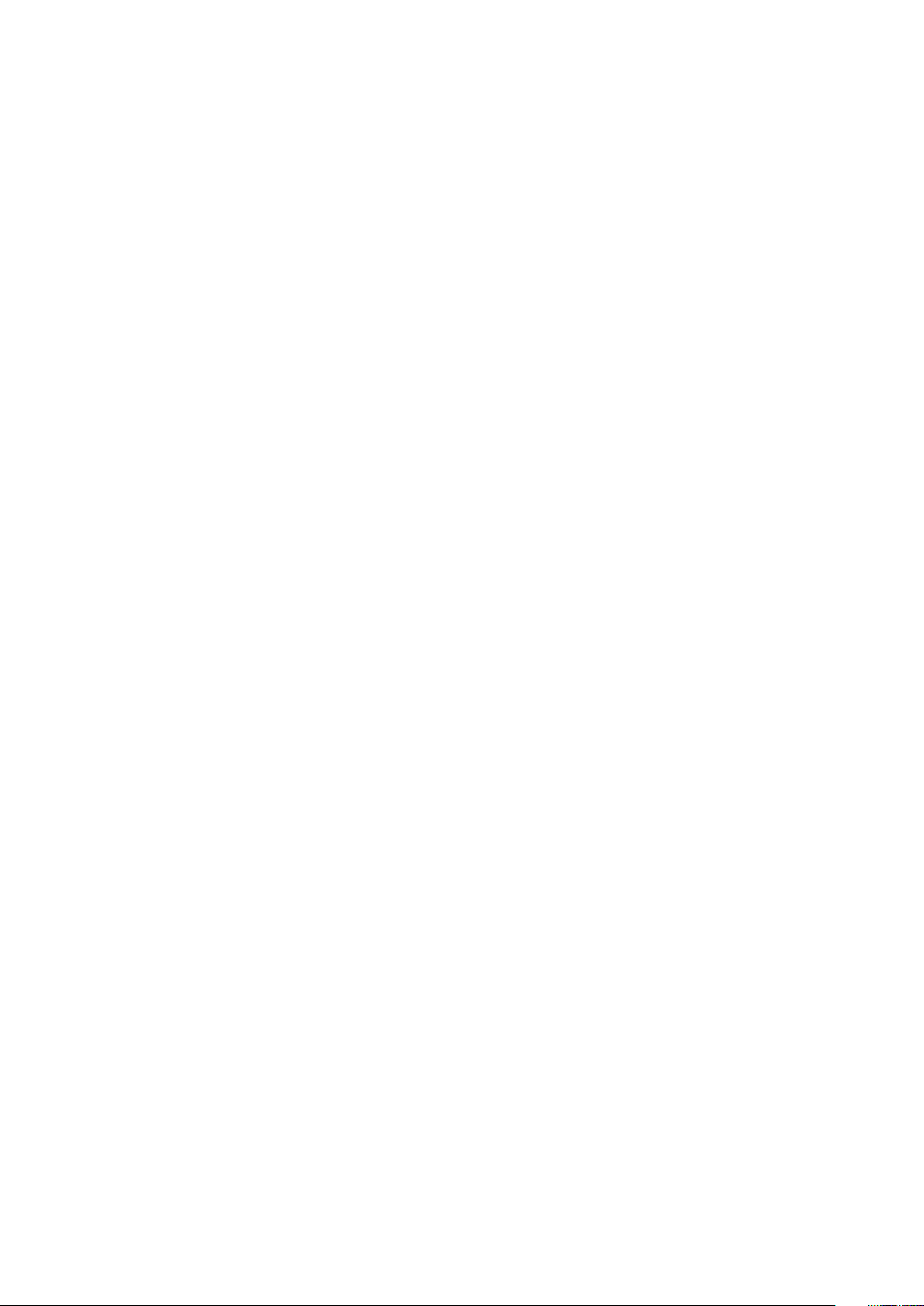
3. Volg de stappen om de beugel van de harde schijf te verwijderen:
a) Verwijder de schroef waarmee de harde schijf aan de beugel is bevestigd.
b) Schuif en verwijder de harde schijf uit de beugel.
De harde schijf in de bracket van de harde schijf plaatsen
1. Schuif de harde schijf naar binnen en draai de schroeven aan om de harde schijf aan de beugel te bevestigen.
2. Plaats:
a) harde schijf-eenheid
b) koelmantel
c) montagekader vooraan
d) kap
3. Volg de procedures in Nadat u aan de computer heeft gewerkt.
De harde schijf-eenheid plaatsen
1. Schuif de harde schijf in het schijfcompartiment.
2. Draai de 6 32xL3,6-schroeven aan waarmee de harde schijf in de computer vastzit.
3. Sluit de gegevenskabel en de stroomkabel aan op de harde schijf.
4. Plaats:
a) koelmantel
b) montagekader vooraan
c) kap
5. Volg de procedures in nadat u werkzaamheden aan de binnenkant van uw computer heeft verricht.
Optisch station
Het optische station verwijderen
1. Volg de procedure in Voordat u in de computer gaat werken.
2. Verwijder de volgende onderdelen:
a) kap
b) montagekader
c) koelmantel
d) harde schijf-eenheid
3. Volg de stappen om het optische station los te maken:
a) Verwijder de 6- 2xL3,6-schroeven waarmee het optische station aan het stationscompartiment is bevestigd [1].
b) Druk op het blauwe lipje om het optische station los te maken [1].
c) Schuif de beugel van het optische station uit de computer [3].
12
Onderdelen verwijderen en plaatsen
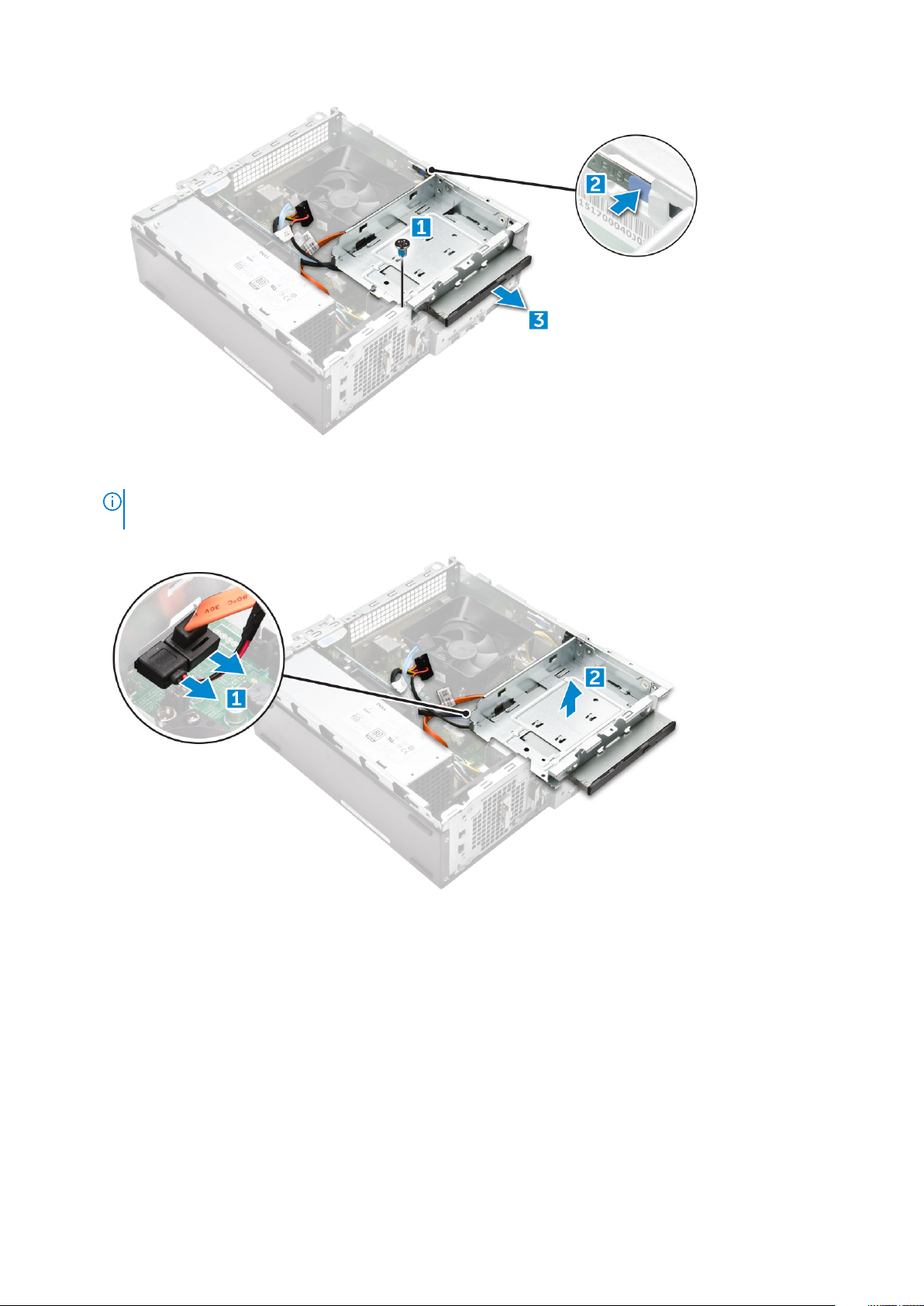
4. Volg de stappen om het optische station te verwijderen:
a) Koppel de stroom- en gegevenskabels los van het optische station [1].
OPMERKING: Voor eenvoudige toegang tot de voedings- en gegevenskabels raden we u aan om de koelmantel te
verwijderen.
b) Schuif het optische station [2] en til hem uit het chassis [ 3].
De bracket van het optische station verwijderen
1. Volg de procedure in Voordat u in de computer gaat werken.
2. Verwijder de volgende onderdelen:
a) kap
b) montagekader
c) koelmantel
d) harde schijf-eenheid
e) optisch station
3. Volg de stappen om de beugel van het optische station te verwijderen.
a) Verwijder de M2L2(04)-schroeven waarmee de beugel aan het optische station is bevestigd.
b) Schuif het optische station uit de beugel.
Onderdelen verwijderen en plaatsen
13
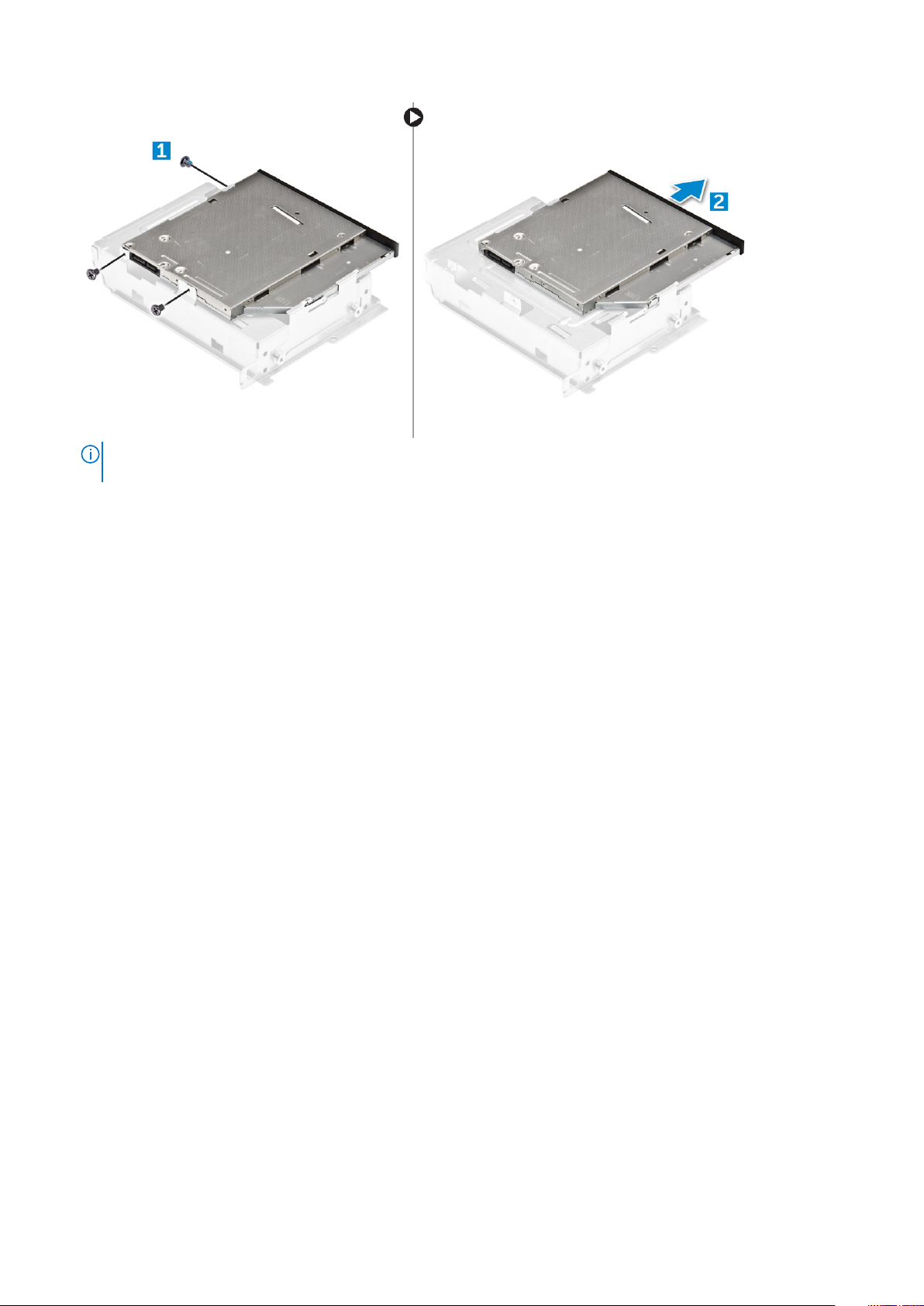
OPMERKING: Verwijder de beugel voor de optische schijf alleen als u een nieuwe optische schijf plaatst. Als u de
optische schijf alleen verwijderd omdat u andere onderdelen wilt verwijderen, kunt u stap 5 en 6 overslaan.
De bracket van het optische station plaatsen
1. Schuif het optische station in het compartiment totdat deze vastklikt.
2. Draai de M2L2(04)-schroef aan waarmee het optische station aan de beugel is bevestigd.
3. Plaats:
a) optisch station
b) harde schijf-eenheid
c) koelmantel
d) montagekader vooraan
e) kap
4. Volg de procedures in nadat u werkzaamheden aan de binnenkant van uw computer heeft verricht.
Het optische station plaatsen
1. Plaats het optische station in de sleuf totdat het station vastklikt.
2. Draai de 6 32xL3,6-schroef vast waarmee het station op het chassis wordt bevestigd.
3. Sluit de gegevenskabel en de stroomkabel aan op het optische station.
4. Plaats:
a) harde schijf-eenheid
b) koelmantel
c) montagekader vooraan
d) kap
5. Volg de procedures in Nadat u aan de computer heeft gewerkt.
WLAN-kaart
De WLAN-kaart verwijderen
1. Volg de procedure in Voordat u in de computer gaat werken.
2. Verwijder de volgende onderdelen:
a) kap
b) montagekader
14
Onderdelen verwijderen en plaatsen

c) koelmantel
d) harde schijf-eenheid
e) optisch station
3. Voer de volgende stappen uit om de WLAN-kaart uit de computer te verwijderen:
a) Verwijder de schroef om het plastic lipje los te maken waarmee de WLAN-kaart aan de computer is bevestigd. [1][2]
b) Koppel de WLAN-kabels los van de connectoren op de WLAN-kaart [3].
c) Verwijder de WLAN-kaart uit de connector op het moederbord [4].
De WLAN-kaart plaatsen
1. Plaats de WLAN-kaart in de betreffende connector op het moederbord.
2. Sluit de WLAN-kabels aan op de connectoren op de WLAN-kaart.
3. Plaats het plastic lipje en draai de M2L3,5-schroef aan waarmee de WLAN-kaart aan het moederbord is bevestigd.
4. Plaats:
a) optisch station
b) harde schijf-eenheid
c) koelmantel
d) montagekader vooraan
e) kap
5. Volg de procedures in Nadat u aan de computer heeft gewerkt.
Warmteafleider
De warmteafleider verwijderen
1. Volg de procedure in Voordat u in de computer gaat werken.
2. Verwijder de volgende onderdelen:
Onderdelen verwijderen en plaatsen
15
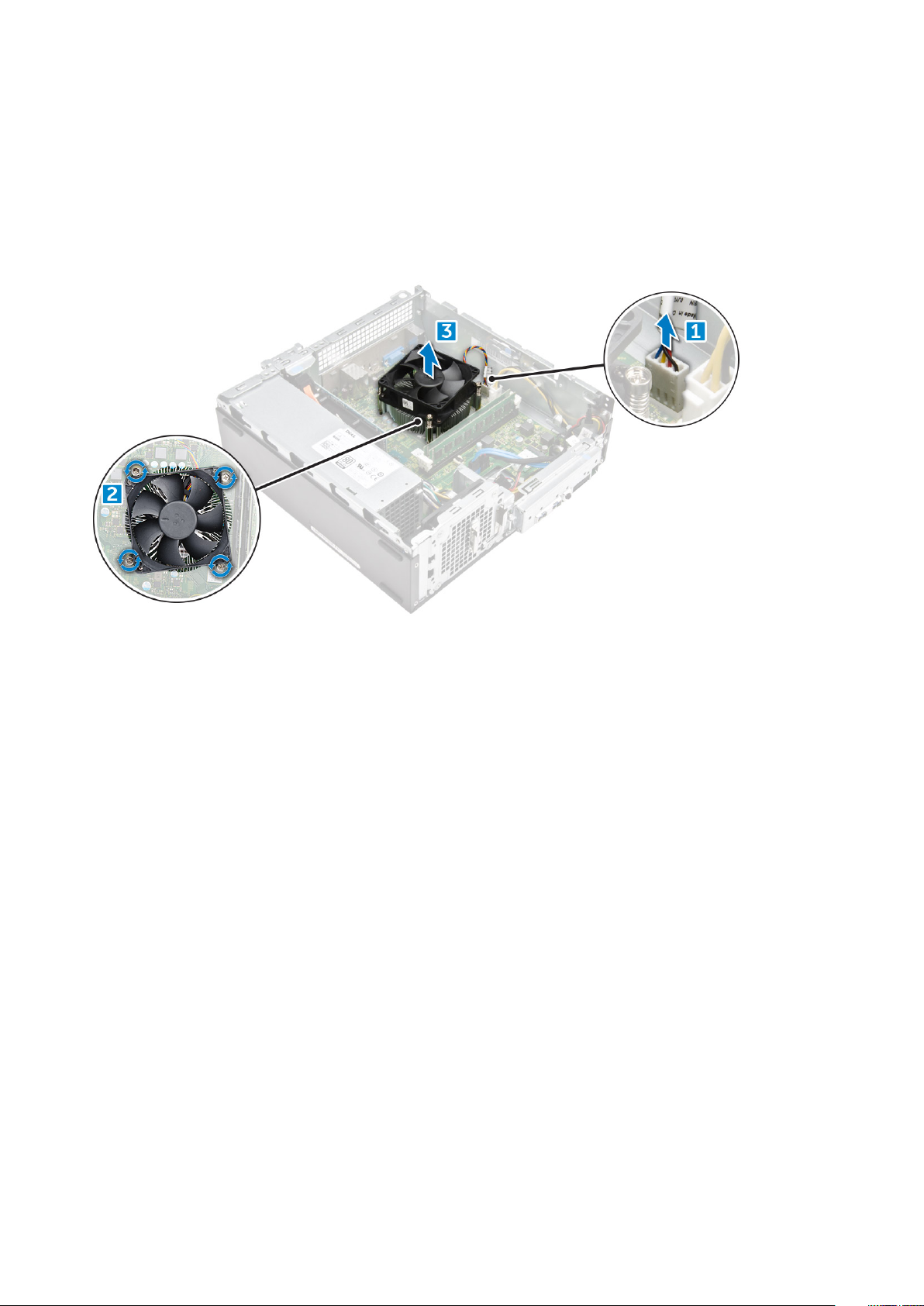
a) kap
b) montagekader
c) koelmantel
d) harde schijf-eenheid
e) optisch station
3. Volg de stappen voor het verwijderen van de warmteafleider:
a) Koppel de kabel van de warmteafleider los van het moederbord [1].
b) Verwijder de schroeven om de processorventilator en de warmteafleider los te maken [2].
c) Til de warmteafleider uit het chassis [3].
De warmteafleider plaatsen
1. Plaats de warmteafleider in de sleuf door hem uit te lijnen met de schroefgaten.
2. Draai de schroeven vast om de warmteafleider op het moederbord te bevestigen.
3. Sluit de kabel van de warmteafleider aan op het moederbord.
4. Plaats:
a) optisch station
b) harde schijf-eenheid
c) koelmantel
d) montagekader vooraan
e) kap
5. Volg de procedures in Nadat u aan de computer heeft gewerkt.
Geheugenmodule
De geheugenmodule verwijderen
1. Volg de procedure in Voordat u in de computer gaat werken.
2. Verwijder de kap.
3. U verwijdert de voorste geheugenmodule als volgt:
a) Trek de klemmen los waarmee de geheugenmodule is bevestigd weg totdat het geheugen omhoogklikt.
b) Verwijder de geheugenmodule van het moederbord.
16
Onderdelen verwijderen en plaatsen
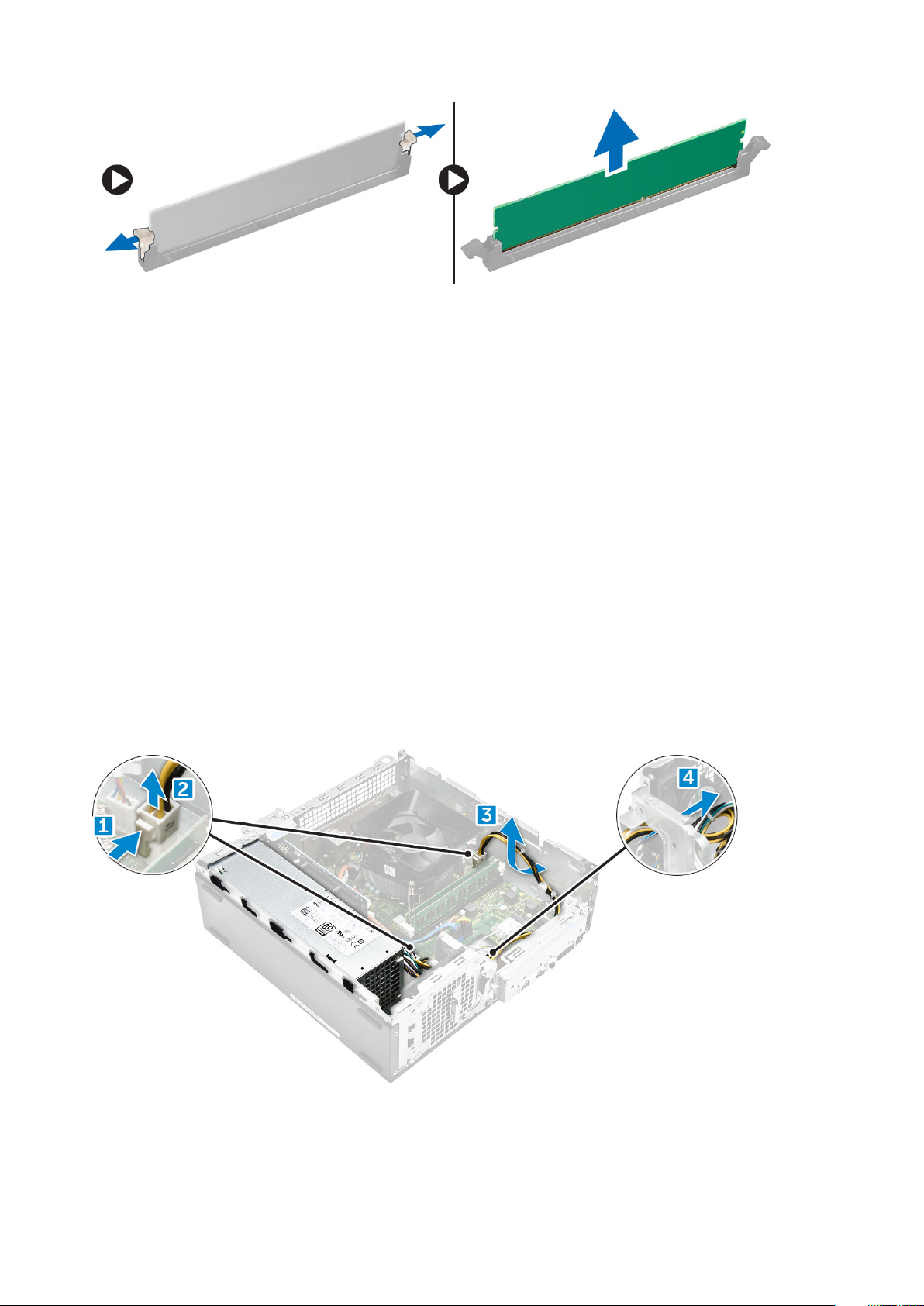
De geheugenmodule plaatsen
1. Plaats de geheugenmodule in de socket voor de geheugenmodule totdat de klemmen de geheugenmodule vastzetten.
2. Plaats de kap.
3. Volg de procedure in Nadat u in de computer hebt gewerkt.
Voedingsapparaat
De voedingseenheid (PSU) verwijderen
1. Volg de procedure in Voordat u in de computer gaat werken.
2. Verwijder de volgende onderdelen:
a) kap
b) montagekader
c) koelmantel
d) 3,5-inch hardeschijfchassis
e) stationskooi
3. Voer de volgende stappen uit om de voedingseenheid (PSU) uit de computer te verwijderen:
a) Koppel de voedingskabels los van de connectoren op de systeemkaart [1, 23].
b) Haal de stroomkabels uit de metalenbevestigingsklemmen [23,4].
Onderdelen verwijderen en plaatsen
17

4. Voer de volgende stappen uit om de voeding te verwijderen:
a) Verwijder de drie 6-32xL6.35-schroeven waarmee de voeding is bevestigd [1].
b) Druk op het blauwe ontgrendelingslipje om de voeding los te maken [2].
18
Onderdelen verwijderen en plaatsen
